Туториалы >> Photoshop
Делаем блестящую надпись

1.
Для этого урока нам понадобится глиттер [открыть].
Открываем глиттер в фотошопе и смотрим в окно со слоями:
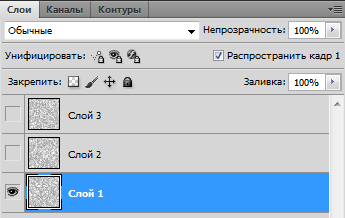
Каждый из этих слоев нам нужно сохранить как образец.Нажимаем Редактирование >> Определить узор... Должно появиться такое окно:
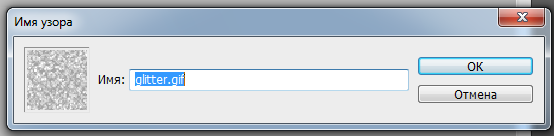
Проделываем это с каждым слоем.
2.
Создаем новый документ произвольного размера и пишем свой текст.
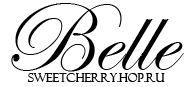
Так как у нас три образца с глиттером - копируем слой с текстом, три раза нажав Ctrl+J.
3.
Применяем к каждому слою с текстом образец с глиттером, нажав на эту кнопку  и выбрав Наложение узора. Здесь мы видим все три сохраненных образца с глиттером. По очереди применяем каждый из них к слоям с текстом.
и выбрав Наложение узора. Здесь мы видим все три сохраненных образца с глиттером. По очереди применяем каждый из них к слоям с текстом.
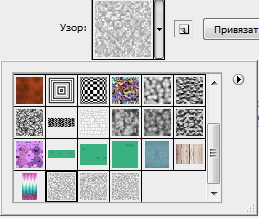
У нас должно получиться три слоя с блестящим текстом.

4.
Сам по себе текст может сливаться с фоном, так что я добавляю ко всем трем слоям обводку. Опять нажимаем на  и выбираем Обводка. Настраиваем размер, цвет, прозрачность и т.д.
и выбираем Обводка. Настраиваем размер, цвет, прозрачность и т.д.

5.
Теперь осталось лишь сделать анимацию.
В окне Анимация (Окно >> Анимация) создаем три слоя нажав на  . На каждый слой в анимации размещаем по одному слою с текстом. Должно получиться так, чтобы все три слоя в анимации отличались глиттером. настраиваем время (я выбрала 0,1 сек.). Можно посмотреть результат, нажав на кнопку
. На каждый слой в анимации размещаем по одному слою с текстом. Должно получиться так, чтобы все три слоя в анимации отличались глиттером. настраиваем время (я выбрала 0,1 сек.). Можно посмотреть результат, нажав на кнопку  . Все устраивает? Сохраняем.Файл >> Сохранить для web и устройств. Выбираем формат и нажимаем Сохранить.
. Все устраивает? Сохраняем.Файл >> Сохранить для web и устройств. Выбираем формат и нажимаем Сохранить.
Вот и все ;)

Если возникли вопросы - нажимаем внизу "Комментировать" и пишем.
Вернуться к списку уроков
Комментировать

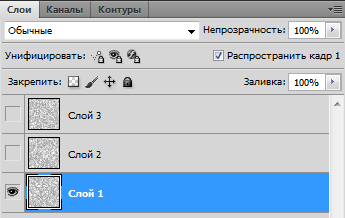
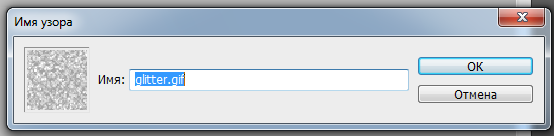
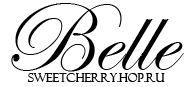
 и выбрав Наложение узора. Здесь мы видим все три сохраненных образца с глиттером. По очереди применяем каждый из них к слоям с текстом.
и выбрав Наложение узора. Здесь мы видим все три сохраненных образца с глиттером. По очереди применяем каждый из них к слоям с текстом.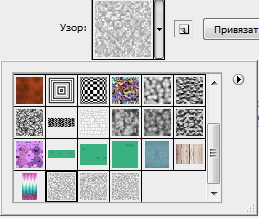

 и выбираем Обводка. Настраиваем размер, цвет, прозрачность и т.д.
и выбираем Обводка. Настраиваем размер, цвет, прозрачность и т.д.
 . На каждый слой в анимации размещаем по одному слою с текстом. Должно получиться так, чтобы все три слоя в анимации отличались глиттером. настраиваем время (я выбрала 0,1 сек.). Можно посмотреть результат, нажав на кнопку
. На каждый слой в анимации размещаем по одному слою с текстом. Должно получиться так, чтобы все три слоя в анимации отличались глиттером. настраиваем время (я выбрала 0,1 сек.). Можно посмотреть результат, нажав на кнопку  . Все устраивает? Сохраняем.Файл >> Сохранить для web и устройств. Выбираем формат и нажимаем Сохранить.
. Все устраивает? Сохраняем.Файл >> Сохранить для web и устройств. Выбираем формат и нажимаем Сохранить.